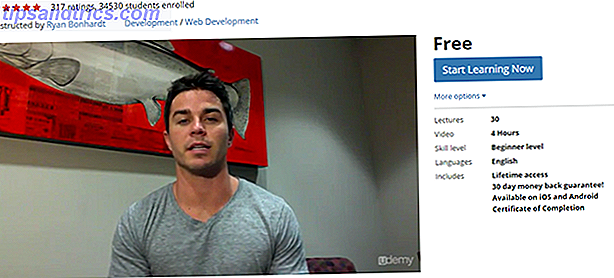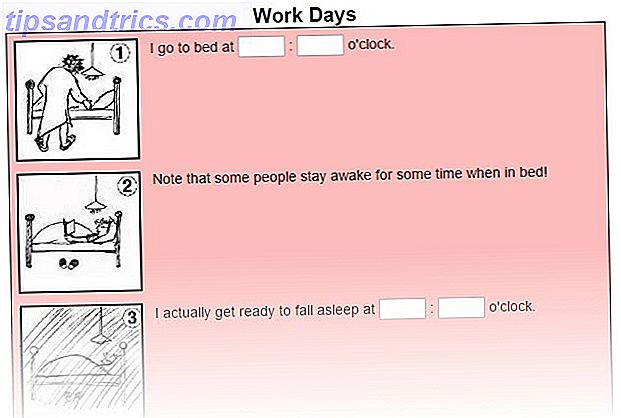La conférence téléphonique sur votre iPhone est essentiellement un processus en un clic, mais il existe d'autres fonctionnalités que vous devriez connaître pour rendre le processus plus facile à gérer.
Dans le passé, nous avons couvert les nombreuses choses que vous pouvez faire en parlant sur l'iPhone 10+ choses que vous pouvez faire tout en parlant sur votre iPhone 10+ choses que vous pouvez faire tout en parlant sur votre iPhone La plupart d'entre nous savent que nous pouvons répondre à un autre téléphone appelez tout en parlant au téléphone, et nous pouvons mettre un appel sur haut-parleur afin que nous ne devons pas garder épinglé à notre ... Lire la suite, mais si vous voulez parler à plus d'une personne, il est utile de savoir comment pour ajouter des appels, les fusionner et mettre fin à des appels individuels sans se confondre.
Le saviez-vous avec l'arrivée de iOS 8 Quoi de neuf dans iOS 8? Quoi de neuf dans iOS 8? Après la refonte de iOS 7 de l'année dernière, vous vous attendez à une annonce discrète de iOS 8 à la Worldwide Developer Conference de cette année - mais vous auriez tort. En savoir plus, Apple a même ajouté des appels de conférence FaceTime Audio?
Faire des conférences téléphoniques
Apple permet de fusionner jusqu'à cinq appels en utilisant sa fonction de conférence téléphonique. Alors que vous pouvez certainement composer des lignes parti individuelles pour les ajouter à la conférence, vous trouverez peut-être plus facile d'accéder à ces numéros dans votre liste de contacts, ce qui réduit le besoin de composer les numéros.
Pour configurer la conférence, procédez comme suit:
1. Appelez la première personne comme vous le feriez normalement. Laissez la personne que vous appelez savoir que vous allez ajouter d'autres appelants.
2. Appuyez sur le bouton Ajouter un appel sur l'iPhone.
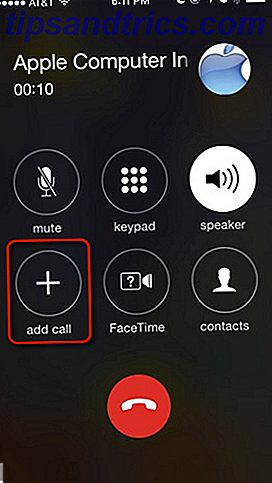
3. Lorsque la deuxième personne répond à votre appel, appuyez sur le bouton Fusionner les appels . À ce stade, notez que les noms des deux appelants sont répertoriés en haut du téléphone. C'est une autre raison pour laquelle des lignes de groupe sont répertoriées dans vos contacts, car vous pouvez voir leurs noms répertoriés pendant les appels.
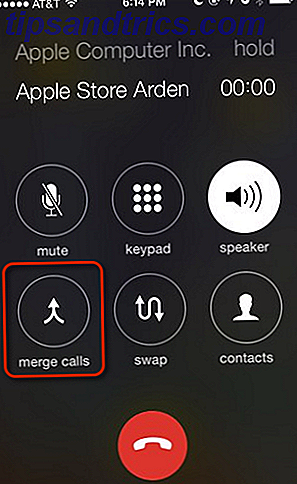
4. Répétez les étapes 2 et 3 pour chaque appel supplémentaire. Après la fusion de chaque appel, le bouton Ajouter un appel réapparaît. Notez que vous pouvez également appuyer sur le bouton Contacts pour appeler et fusionner un autre destinataire dans la conférence. À ce stade, il est préférable d'appuyer sur le bouton Haut - parleur pour pouvoir parler toutes les lignes du groupe sans tenir le téléphone à l'oreille.
Remarque: Vous ne le savez peut-être pas, mais vous pouvez également passer des appels téléphoniques à l'aide de FaceTime. Le guide ultime pour passer un appel avec votre iPhone Le guide ultime pour passer un appel avec votre iPhone Lorsqu'il s'agit de téléphoner sur votre iPhone, vous ne se limite pas aux applications et fonctionnalités intégrées. En savoir plus sur Wi-Fi et votre forfait de données mobile. Les appels Audio FaceTime (pas les appels vidéo) sont également compatibles avec les fonctionnalités de conférence, mais ces appels ne peuvent être effectués qu'avec d'autres utilisateurs d'iPhone ou de Mac.
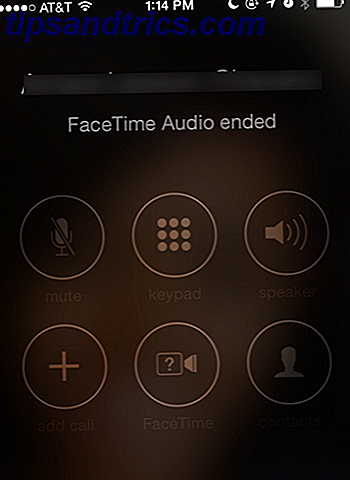
Gestion des appels entrants
Vous pouvez également accepter les appels entrants pendant votre conférence téléphonique. Lorsque vous recevez un appel, appuyez sur le bouton Suspendre et accepter, puis fusionnez chaque appelant dans la conférence téléphonique. Si vous ne souhaitez pas accepter d'appel, appuyez sur le bouton Envoyer à la messagerie vocale . Portez une attention particulière au bouton End & Accept, il mettra fin à la connexion avec toutes les parties de la conférence en cours.
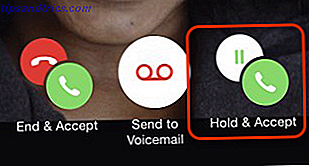
Si vous ne souhaitez pas recevoir d'appels pendant votre conférence téléphonique, ouvrez l'application Paramètres sur votre téléphone, appuyez sur Ne pas déranger et activez manuellement la fonctionnalité (également accessible depuis le Centre de contrôle en faisant glisser le téléphone depuis le bas du téléphone) . Cela fera taire tous les appels et les alertes entrants. 10 New iOS 6 Paramètres que vous devez connaître 10 New iOS 6 Paramètres que vous devez connaître À propos de tout système d'exploitation ou logiciel, vous devez éventuellement prendre le temps de voir les paramètres des préférences. La dernière version d'iOS 6 comprend un certain nombre de paramètres qui offrent un meilleur contrôle de ... Lire la suite.
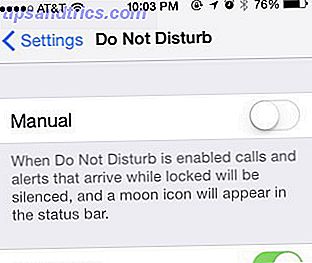
Parler en privé
Pendant une conférence téléphonique, vous pouvez parler en privé avec une personne pendant la conférence ou mettre fin à un appel. Pour ce faire, appuyez sur le bouton "i" bleu en haut à droite. Cela ne peut être fait que lorsque tous les appels sont fusionnés.
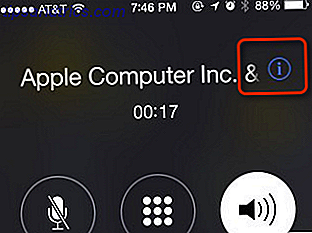
Dans la fenêtre suivante, toutes les lignes de parties connectées seront listées et vous pourrez vérifier laquelle vous voulez terminer ou parler en privé. Les lignes de l'autre partie resteront en attente.
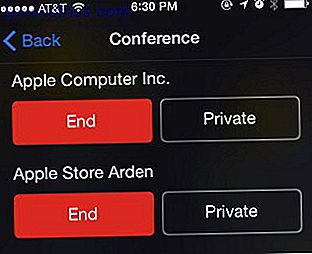
Accéder à d'autres applications
Pendant une conférence téléphonique, vous pouvez quitter l'application iPhone et ouvrir d'autres applications. Pour ce faire, appuyez sur le bouton Haut - parleur de l'application Téléphone, puis sur le bouton Accueil de votre iPhone. Attention, bien sûr, ne pas appuyer sur le bouton rouge du téléphone, ce qui mettra fin à tous les appels. Vous pouvez maintenant ouvrir, par exemple, une application de notes ou une application de navigateur Web pour obtenir des informations tout en maintenant la conférence téléphonique.
Pour revenir à l'application du téléphone, appuyez sur la barre verte en haut du téléphone.
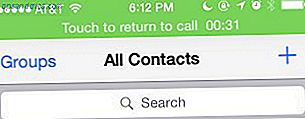
Mettez-vous en sourdine
Si vous êtes dans une situation où vous ne voulez pas que d'autres personnes vous entendent pendant la conférence, vous pouvez brièvement vous mettre en sourdine, mais toujours entendre les autres parler. Appuyez simplement sur le bouton Muet et vous êtes prêt à partir.
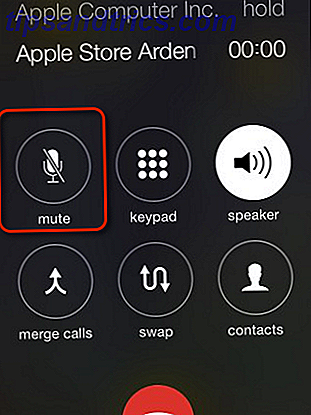
La pratique rend parfait
Vous voudrez peut-être mettre en pratique le processus de téléconférence décrit ci-dessus avec des amis ou des membres de votre famille, afin de ne pas vous sentir mal à l'aise lorsque vous ferez cette importante réunion d'affaires ou de réunion.
Faites-nous savoir comment l'appel conférence iPhone fonctionne pour vous. Et si vous êtes nouveau sur l'iPhone, consultez d'autres fonctionnalités iOS 8, vous devriez savoir sur iOS 8 est ici: 10 raisons de l'installer tout de suite iOS 8 est ici: 10 raisons de l'installer tout de suite Si vous possédez un iPhone, iPad ou iPod Touch, vous souhaiterez le mettre à niveau vers iOS 8 dès que possible. Voici pourquoi. Lire la suite .
Est-ce que vous faites des appels de conférence depuis votre iPhone?